CAD图纸方向怎么设置?
设·集合小编 发布时间:2023-03-27 16:12:22 1740次最后更新:2024-03-08 11:51:50
CAD是非常不错的精确绘图软件,我们可以使用各种命令进行绘制图纸。一些图纸的内容比较丰富,但是需有的需要竖向绘制有的需要横向,所以CAD图纸方向怎么设置?本次教程就来详细的给大家介绍。
工具/软件
硬件型号:小米 RedmiBookPro 14
系统版本:Windows7
所需软件:CAD编辑器
方法/步骤
第1步
查找具有CAD图形查看或编辑功能的工具,大家可以在下载之后就可以打开相应的CAD图形文档了。
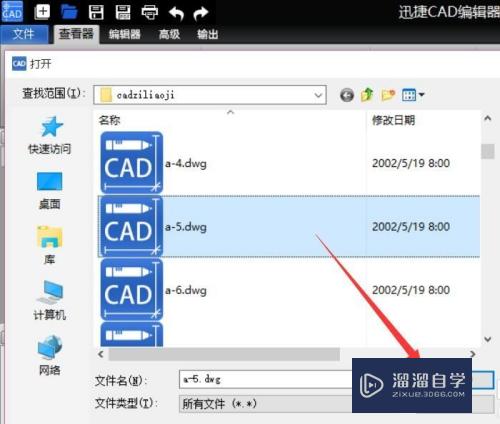
第2步
待打开对应的CAD图形文档后,切换到“查看器”选项卡,在“位置”列表中选择相应的“区域框选”按钮,并对想要缩放的区域进行缩放操作即可。
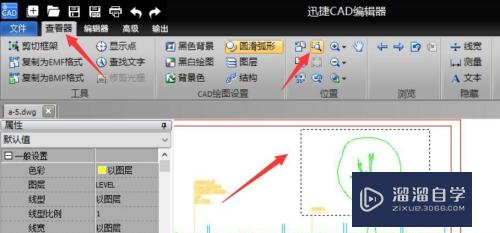
第3步
选择CAD图纸图形中的需要编辑的位置,例如我们想要对图形进行旋转的操作。
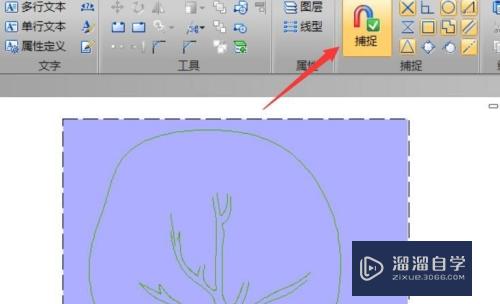
第4步
待选中想要进行旋转的图形对象后,右击图形从其弹出的右键菜单中选择“旋转”项。如图所示:
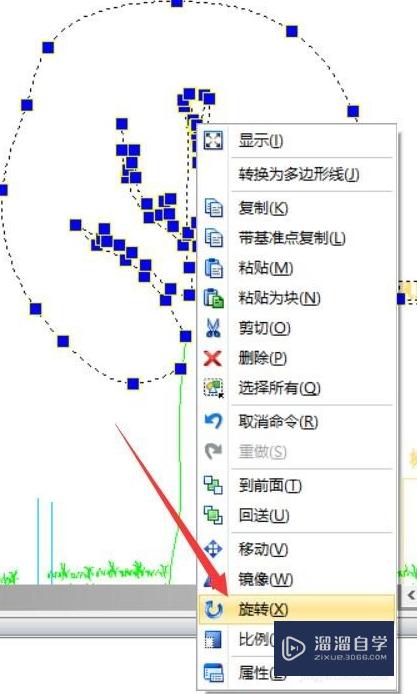
第5步
接下来点击界面以选择旋转圆点,即可实现对所选定图形的任意旋转操作。如图所示,也可以在命令行输入坐标实现精确旋转操作。
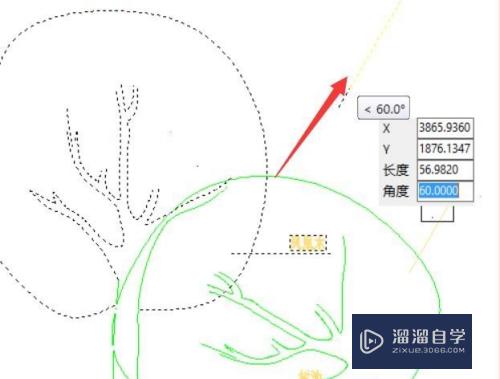
第6步
如图所示,在命令行界面中,输入“rotate”并按回车键,之后输入坐标原点,以及旋转的角色,即可完成图形的旋转操作。

- 上一篇:天正CAD图层管理怎么隐藏和显示图层?
- 下一篇:CAD2015新手怎么用教程?
相关文章
广告位


评论列表